Cómo mover aplicaciones en el iPhone
Instalar nuevas aplicaciones desde la App Store puede ser realmente adictivo, ya que hay toneladas de aplicaciones divertidas y útiles disponibles. Pero su iPhone instalará nuevas aplicaciones en el espacio disponible en sus pantallas de inicio, lo que significa que la última aplicación que instaló podría estar en su cuarta pantalla de inicio, lo que puede hacer que sea un poco inconveniente. Afortunadamente, puede mover aplicaciones entre pantallas de inicio en el iPhone para hacer que sus favoritas sean más fáciles de localizar. Puedes seguir los pasos en nuestro tutorial a continuación para descubrir cómo puedes mover aplicaciones en tu iPhone.
Cómo mover aplicaciones de una página a otra en el iPhone
Mover aplicaciones entre pantallas de iPhone es una excelente manera de organizar las aplicaciones que usa mucho en comparación con las que se usan con menos frecuencia. Al tocar el botón de Inicio en la parte inferior de su iPhone, es fácil volver a su primera pantalla de inicio, por lo que muchas personas optan por poner sus aplicaciones favoritas en esa pantalla. Si tiene muchas aplicaciones, también puede crear carpetas en el iPhone para que pueda agregar otro nivel de organización, al tiempo que hace que incluso más aplicaciones sean accesibles desde una pantalla.
Paso 1: busque la aplicación que desea mover. En este ejemplo, trasladaremos la aplicación de Netflix.

Paso 2: mantén presionado el ícono de la aplicación hasta que todas las aplicaciones comiencen a temblar y aparezca una pequeña x en la esquina superior izquierda de algunos de los íconos. La x no aparece en aplicaciones que no se pueden desinstalar, como las aplicaciones incluidas en su iPhone de forma predeterminada. Puede leer este artículo para ver todas las aplicaciones en su iPhone que no se pueden eliminar.
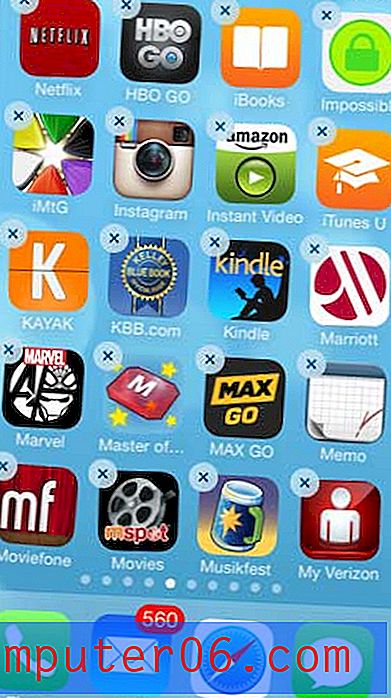
Paso 3: toca el ícono de la aplicación que deseas mover, luego arrástralo a la nueva posición donde deseas ubicarlo. Puede mover el ícono de una aplicación a una pantalla de inicio diferente arrastrándolo hacia el borde izquierdo o derecho de la pantalla, lo que obligará al iPhone a pasar a la siguiente página de inicio.
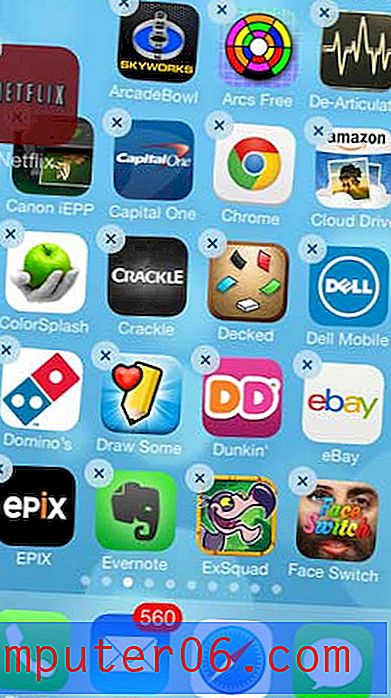
Paso 4: toca el botón Inicio en la parte inferior del iPhone una vez que hayas movido el ícono de la aplicación a su ubicación deseada. Esto establecerá la nueva ubicación y hará que los iconos de la aplicación dejen de temblar.
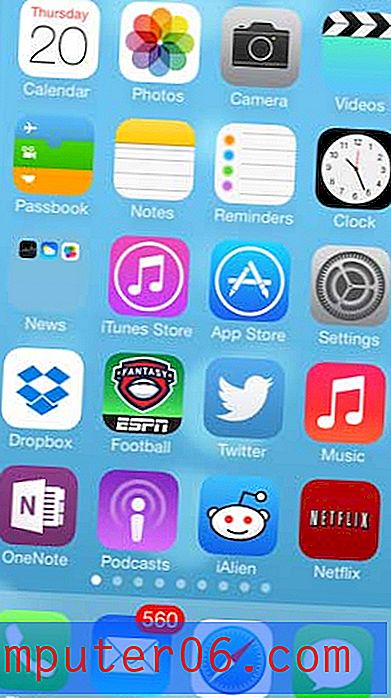
También hemos escrito sobre cómo mover aplicaciones hacia y desde el dock en la parte inferior de la pantalla de su iPhone. Esta es una gran idea si hay una aplicación a la que usa todas las veces que desea poder acceder rápidamente desde todas las pantallas de su iPhone.



